Windows 11 intègre nativement de nombreuses applications pour réaliser toutes sortes de tâches, allant de la navigation sur Internet à la gestion d’e-mails, en passant par la bureautique et le divertissement multimédia. Ces applications, bien qu’efficaces pour les besoins de base, peuvent parfois se trouver limitées en termes de fonctionnalités ou de personnalisation pour les utilisateurs les plus exigeants. Pour cette raison, nous avons sélectionné pour vous les meilleures alternatives aux applications natives de Windows 11.
Sommaire
- Voici notre sélection des meilleures alternatives aux outils de Windows 11
- Files, la réponse à l’Explorateur de fichiers
- NanaZip, l’avancée par rapport à l’outil de compression de Windows 11
- Notepads, l’évolution du Bloc-Notes
- SumatraPDF, une vraie visionneuse de documents PDF
- Mozilla Firefox, l’alternative à Microsoft Edge
- Thunderbird, l’alternative à Outlook
- BleachBit, plus puissant que le Nettoyage de disque
- VLC media player, le successeur du Lecteur multimédia
- Audacity, l’upgrade de l’Enregistreur Vocal
- ShareX, l’alternative à l’Outil Capture d’écran de Windows 11
- ImageGlass, la réponse aux limites de l’application Photos
- Paint.NET, l’évolution de Paint
Voici notre sélection des meilleures alternatives aux outils de Windows 11
Files, la réponse à l’Explorateur de fichiers
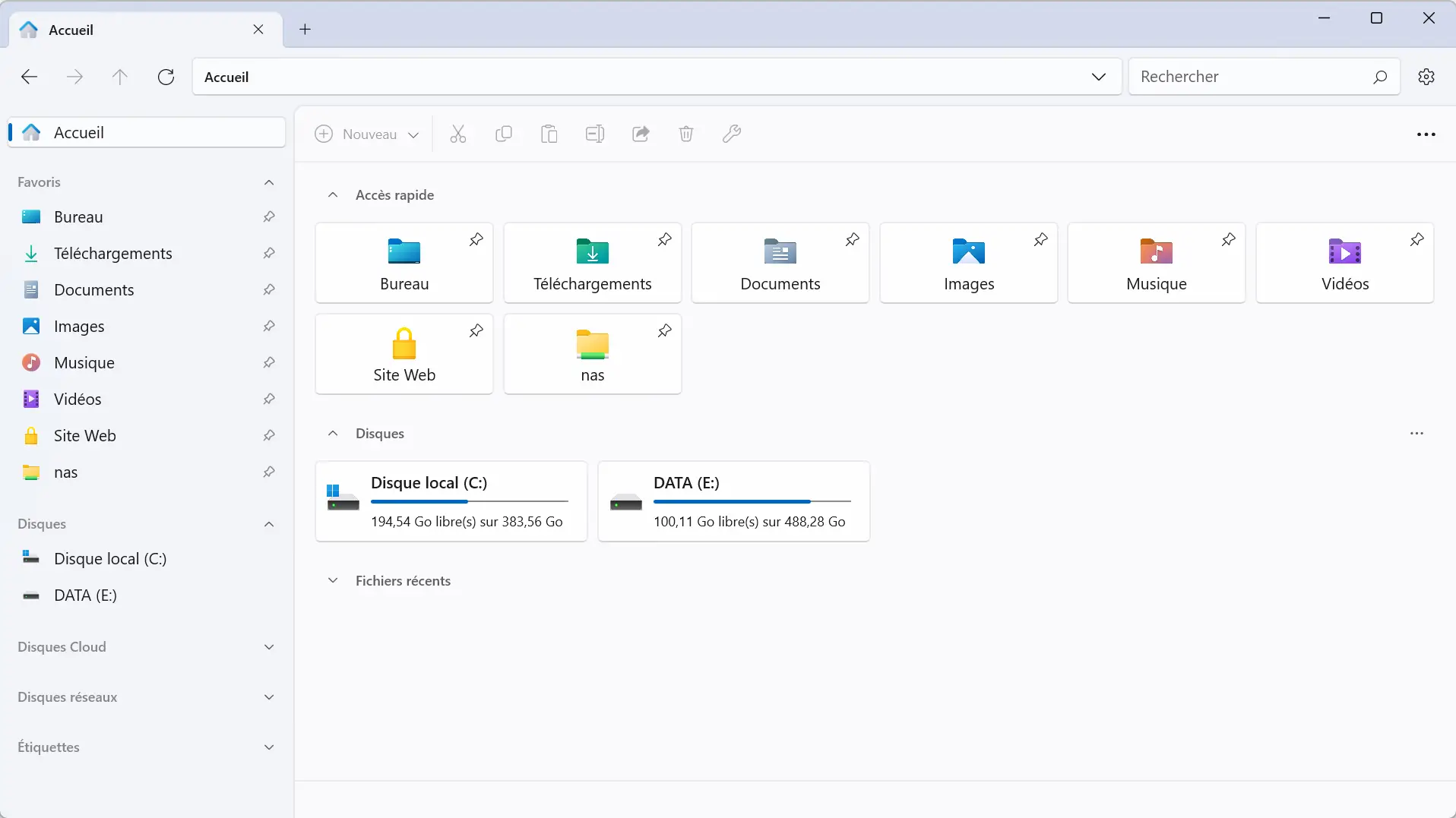
On ne va pas se mentir, l’Explorateur de fichiers de Windows 11 s’est nettement amélioré au fil des versions. Il aborde désormais une interface plus moderne avec un système d’onglets que tout le monde attendait et intègre presque toutes les fonctionnalités dont nous avons besoin pour gérer nos fichiers et dossiers.
Toutefois, il existe une alternative qui offre encore plus d’avantages nommée sobrement Files. Cette application tierce propose une interface très proche de celle de l’Explorateur de fichiers de Windows 11, mais propose quelques fonctionnalités et options de personnalisation supplémentaires plutôt intéressantes. Parmi elles, on retrouve une personnalisation de l’interface un peu plus poussée avec notamment des arrières-plans de différentes couleurs, offrant une expérience visuelle plus personnalisée et agréable.
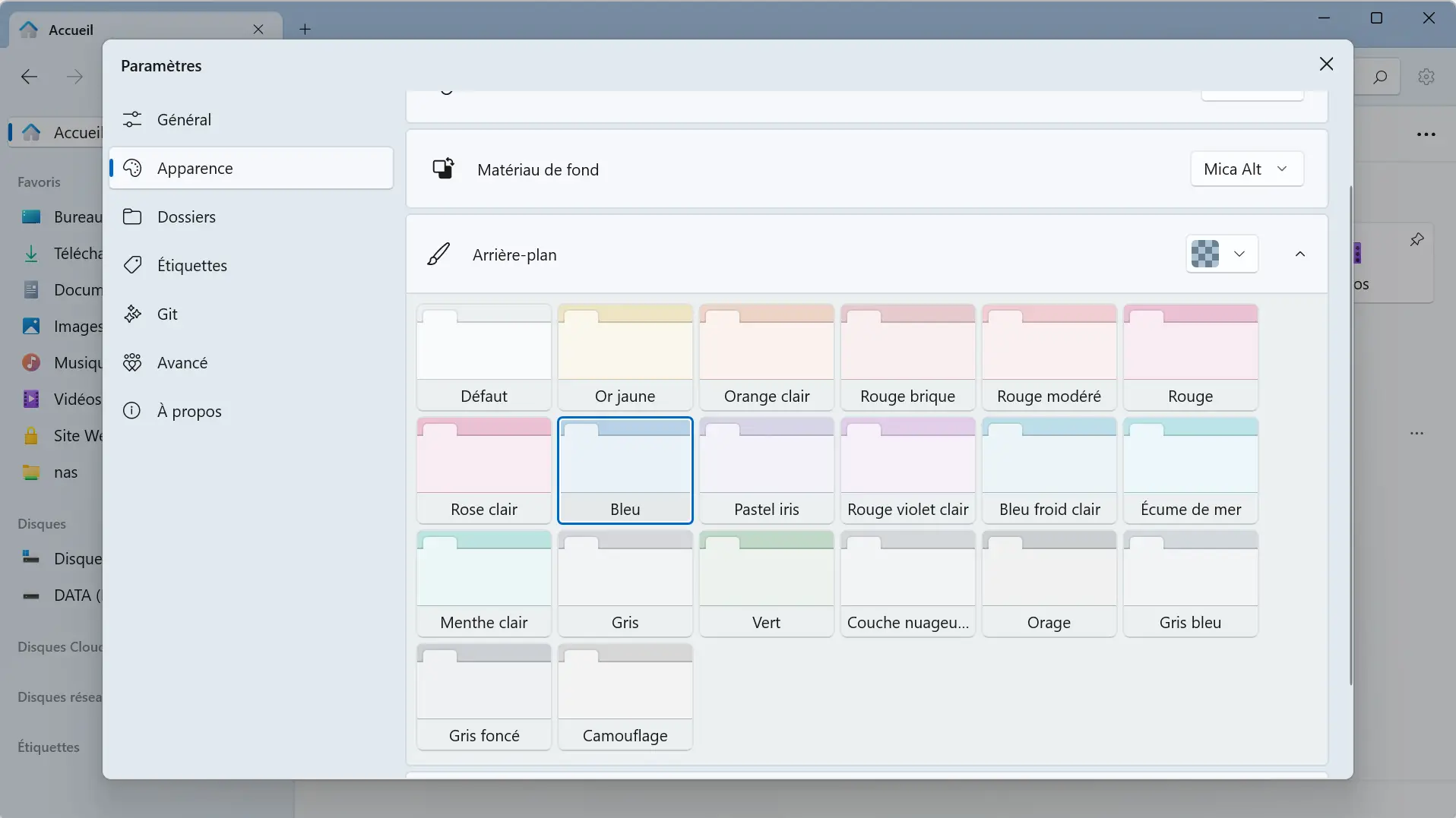
Files intègre également un système d’étiquettes pratique pour trier et organiser ses contenus dans des catégories bien distinctes : maison, travail, photos, important, etc.
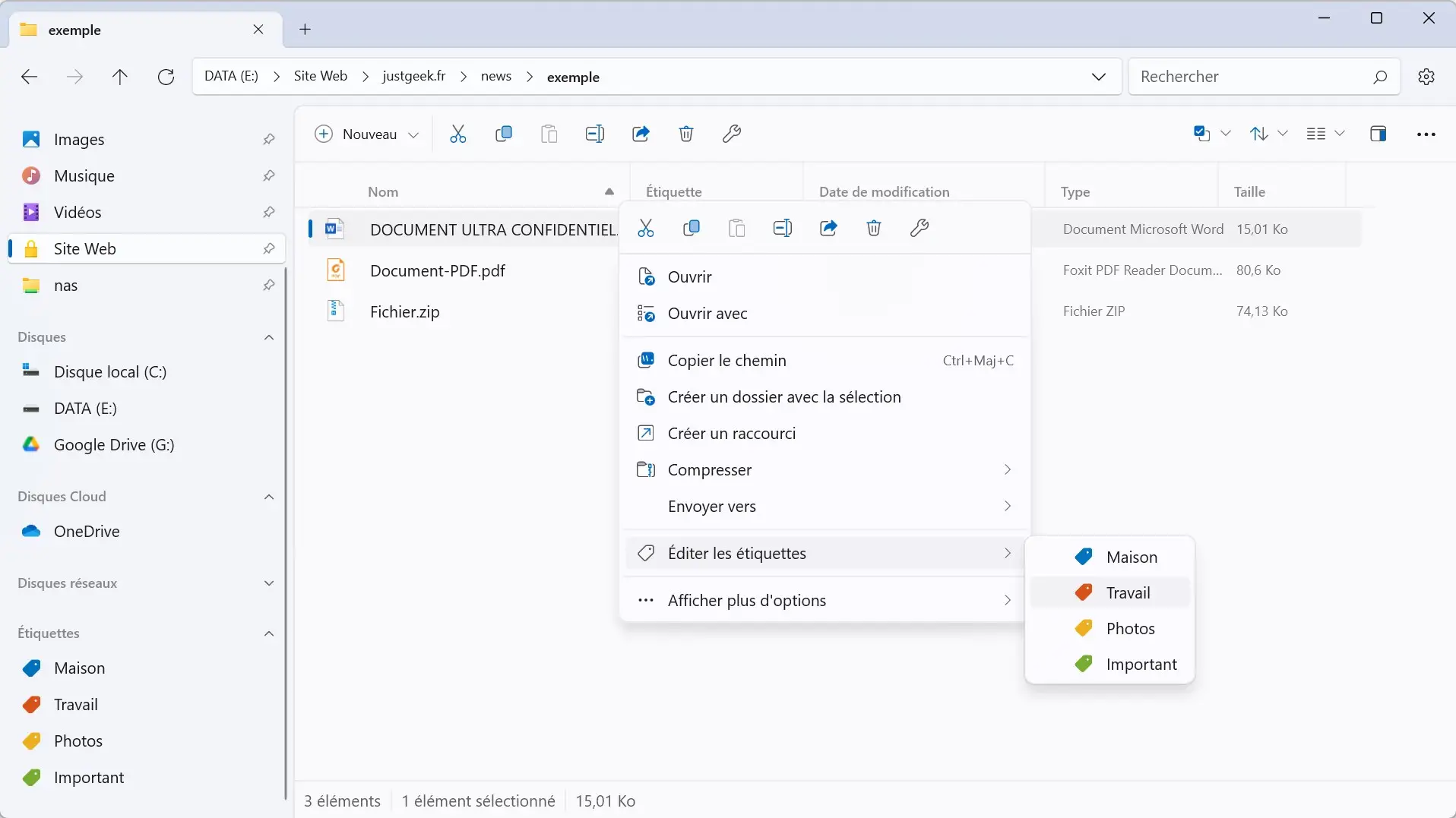
Pour ceux qui utilisent plusieurs services cloud, Files offre une meilleure intégration des services autres que OneDrive, facilitant l’accès et la gestion des fichiers stockés dans le cloud depuis une seule interface.
Un mode partagé est également disponible, permettant d’afficher deux dossiers côte à côte, ce qui est extrêmement utile pour le transfert de fichiers ou la comparaison de contenu entre dossiers.
La prévisualisation des fichiers audio et vidéo pris en charge est une autre fonctionnalité appréciable, permettant aux utilisateurs de vérifier rapidement le contenu des fichiers multimédia sans avoir à ouvrir une application distincte.
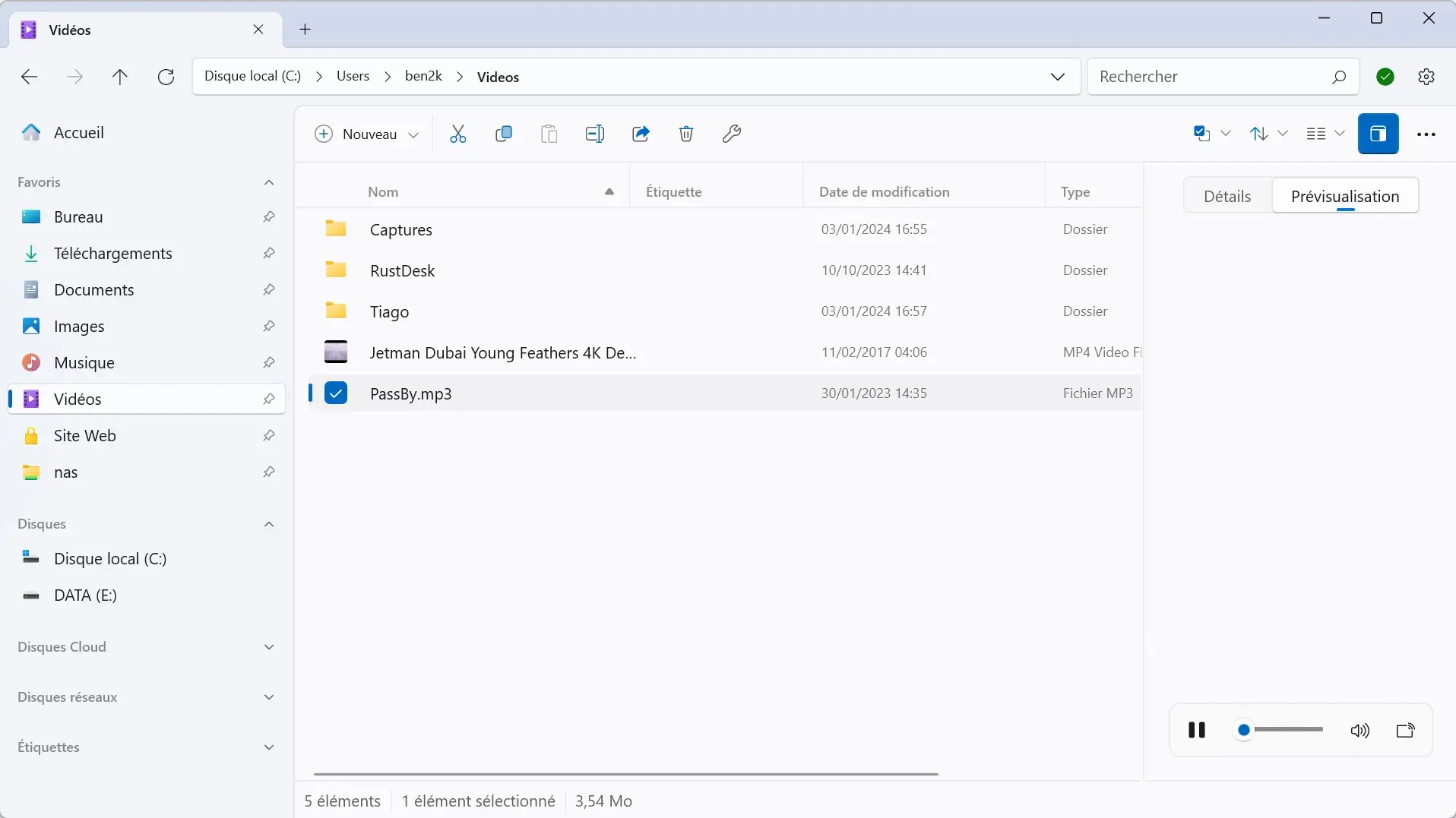
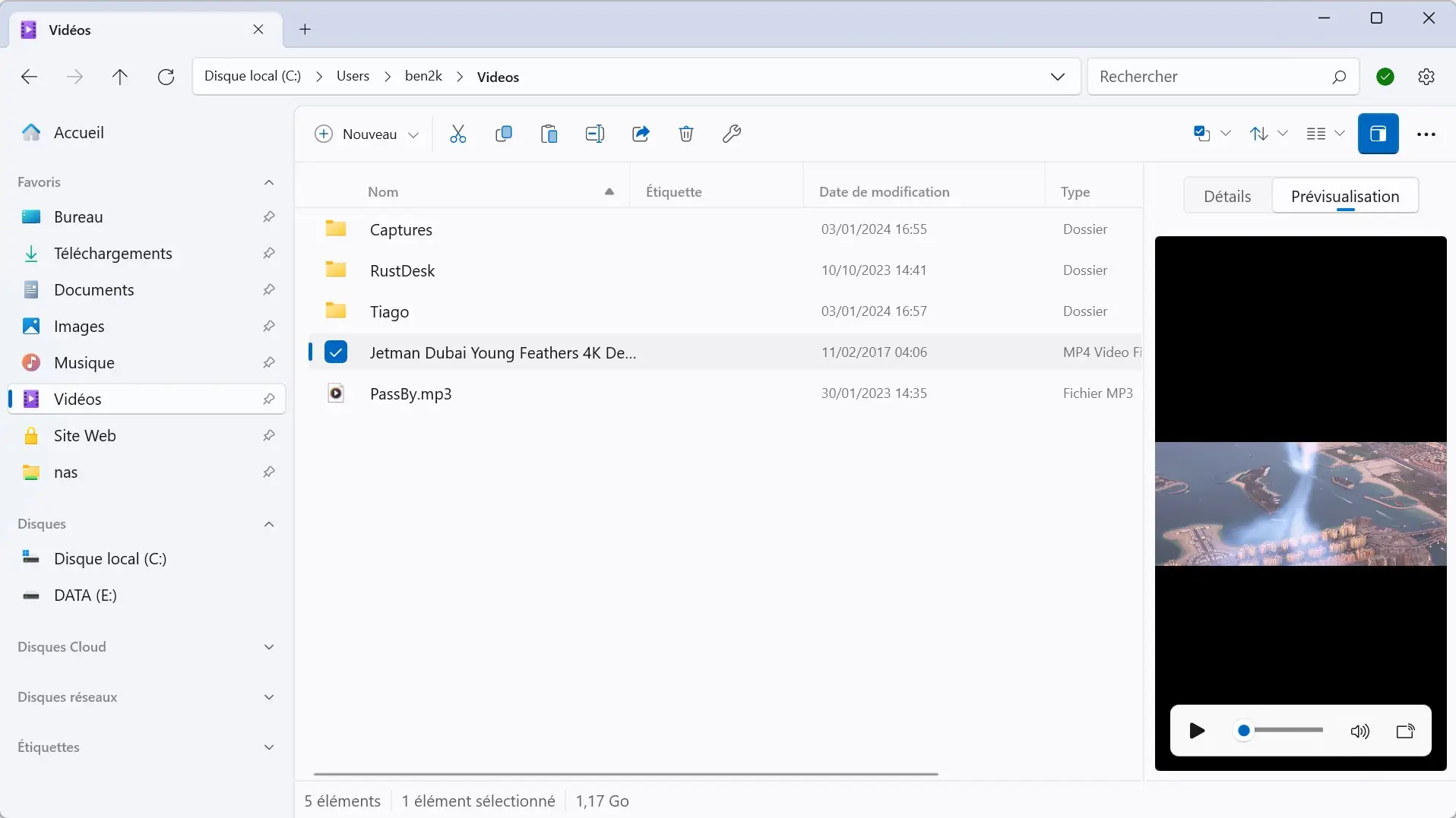
Files assure aussi la synchronisation des préférences de disposition et de tri entre les dossiers, garantissant une cohérence et un gain de temps significatif lors de la navigation.
En outre, Files offre la possibilité de créer et d’ouvrir des archives ZIP, 7Z et RAR protégées ou non par mot de passe directement depuis son interface, offrant ainsi une gestion des archives plus complète et sécurisée.
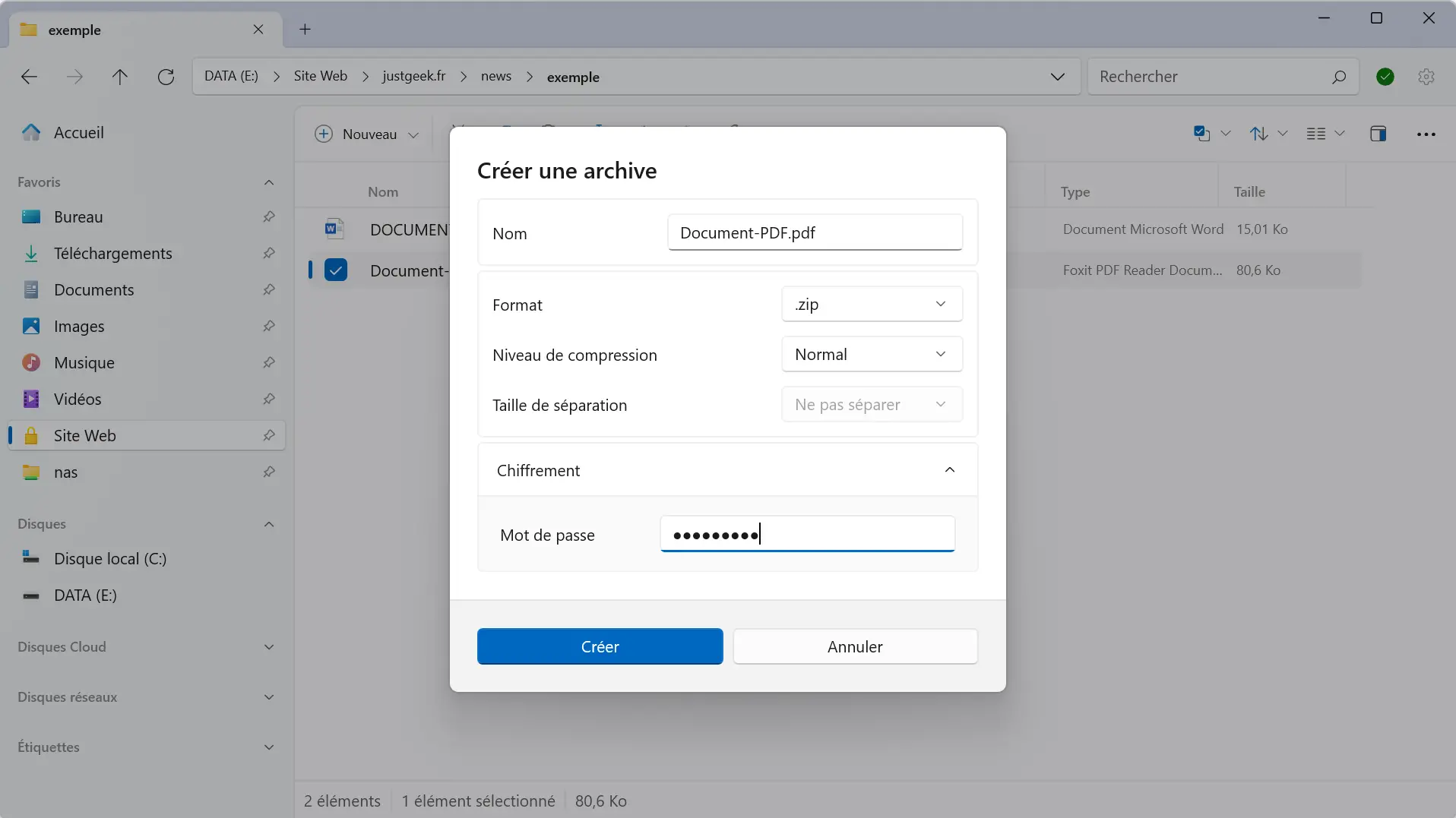
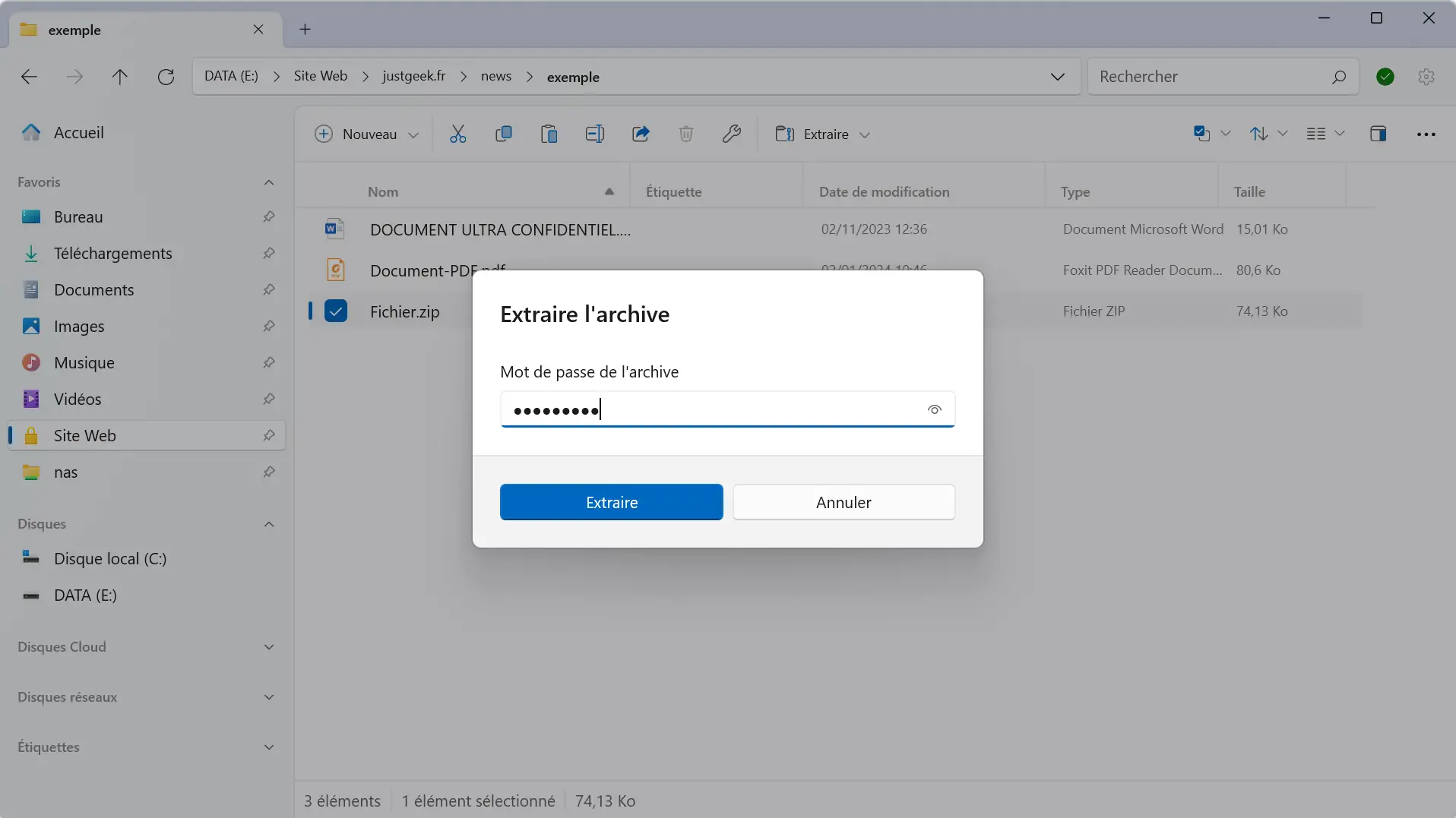
Enfin, les propriétés des fichiers ou dossiers dans Files sont présentées de manière plus claire et mieux organisée, ce qui facilite la compréhension et la gestion des informations relatives aux fichiers.
En somme, Files est une excellente alternative à l’Explorateur de fichiers de Windows 11, offrant des options supplémentaires et une personnalisation accrue pour répondre aux besoins des utilisateurs les plus exigeants.
Si vous souhaitez tester Files, vous pouvez télécharger la version gratuite depuis le site web officiel (cliquez sur le lien installeur classique), ou choisir de soutenir les développeurs en achetant la version payante à 8,99€ sur le Microsoft Store. Pour plus de détails et accéder à la documentation complète, visitez.
NanaZip, l’avancée par rapport à l’outil de compression de Windows 11
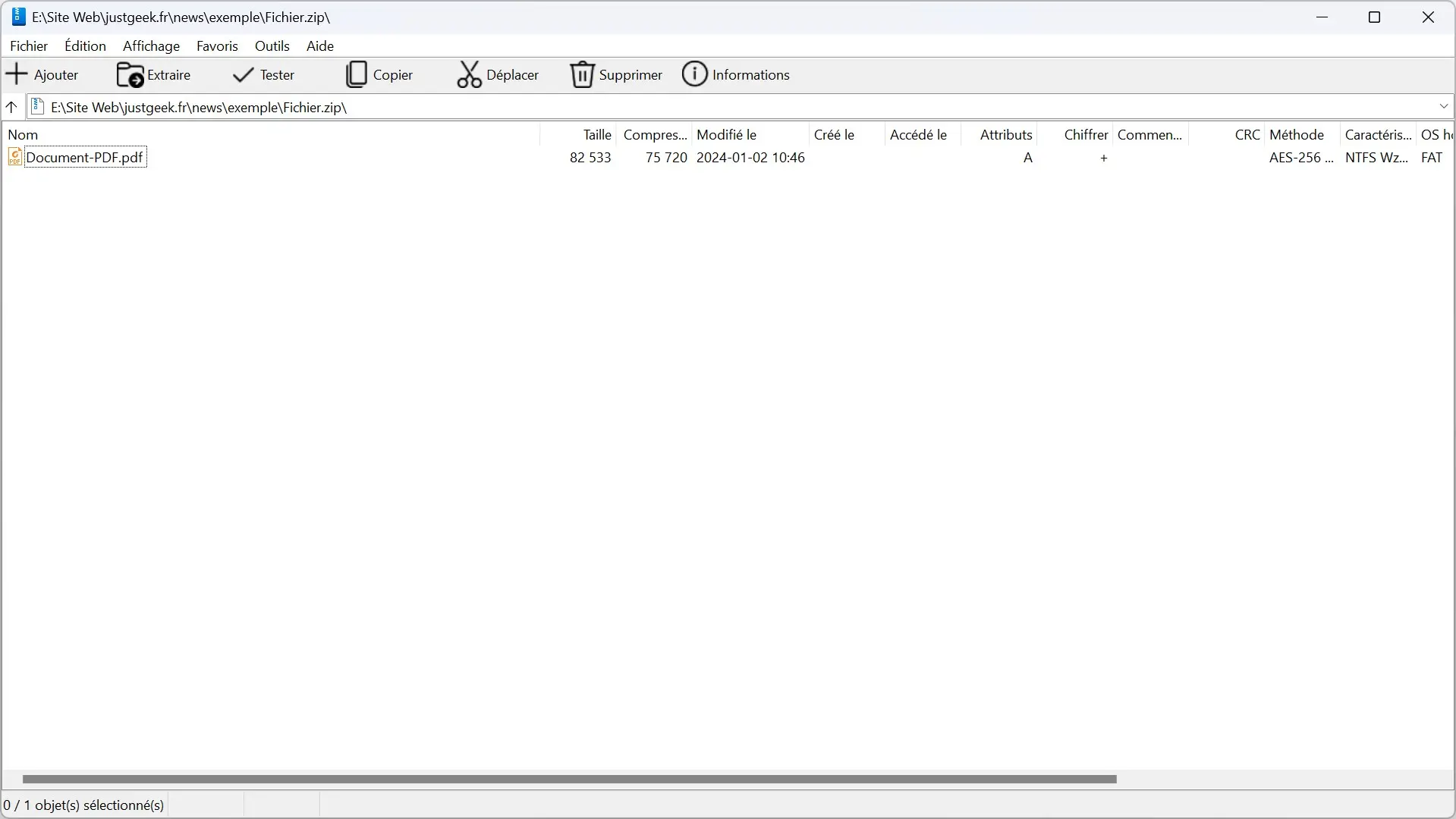
Comme nous venons de le voir, l’Explorateur de fichiers de Windows 11 a ses limites, notamment en ce qui concerne la gestion des archives. Certes, il permet d’ouvrir et d’extraire des archives aux formats ZIP, 7Z et RAR, mais il offre des options limitées pour la création et la gestion de celles-ci.
En effet, vous pouvez uniquement compresser des fichiers et dossiers au format ZIP directement via l’Explorateur de fichiers. Pour ceux qui souhaitent créer des archives dans d’autres formats, comme 7Z ou RAR, ou encore protéger des archives par mot de passe, l’Explorateur de fichiers de Windows 11 ne suffit pas. C’est donc là qu’intervient NanaZip.
NanaZip est un logiciel open source spécialisé dans la compression et décompression de données. Grâce à ce programme, vous avez la capacité de créer des archives dans une multitude de formats, y compris 7Z et RAR, pour des tailles de fichiers encore plus petits et un transfert plus facile.
L’application prend également en charge de nombreux formats d’archives, notamment .zip, .rar, .7z, .gzip, .bzip2 et bien d’autres, vous permettant d’ouvrir et d’extraire presque n’importe quel fichier compressé.
Cette polyvalence fait de NanaZip une solution de choix pour ceux qui recherchent une gestion d’archives complète et efficace au-delà des capacités de l’Explorateur de fichiers standard de Windows 11.
Notepads, l’évolution du Bloc-Notes
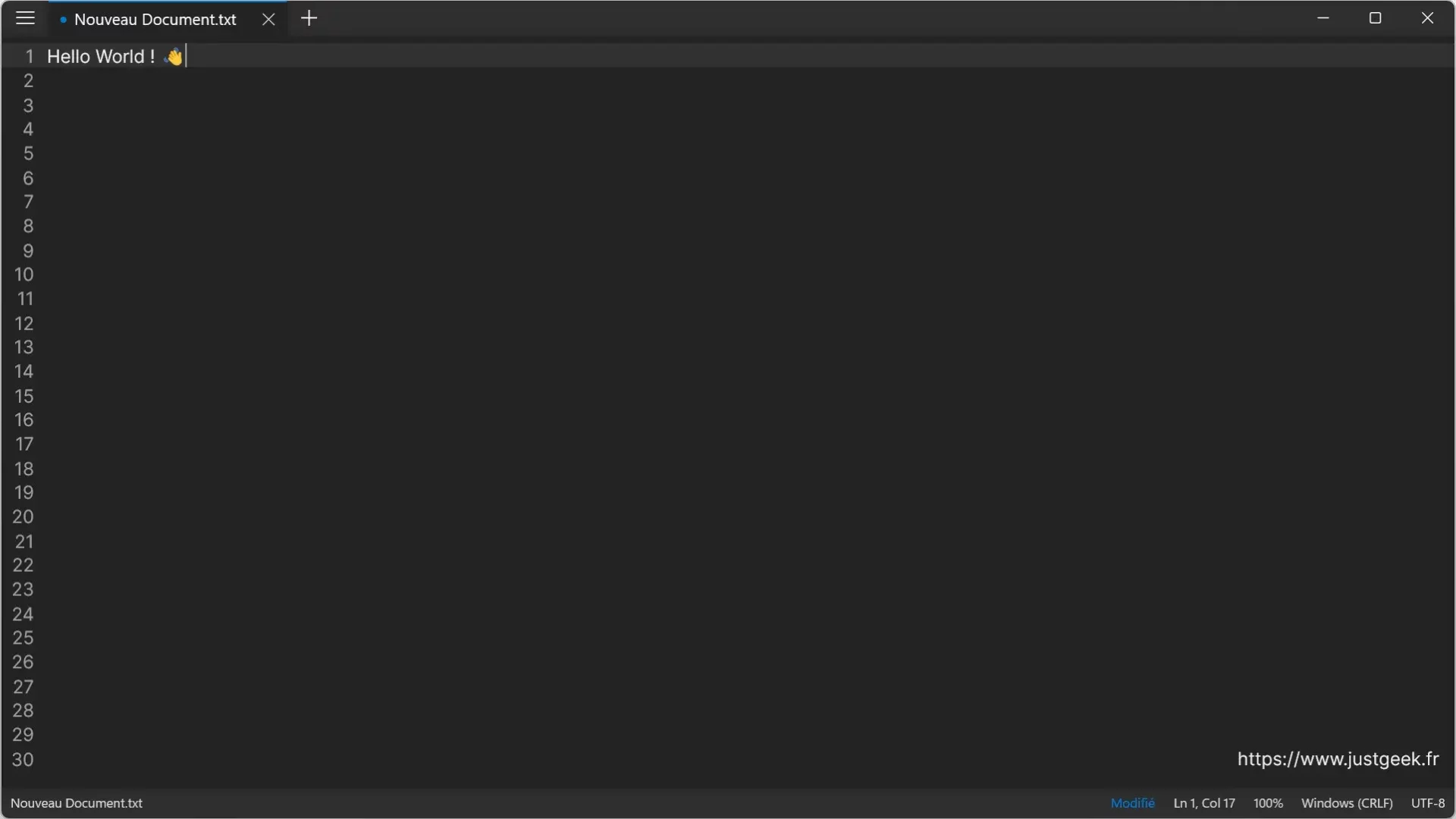
L’application Bloc-Notes de Windows est un outil de prise de notes classique, apprécié pour sa simplicité et sa rapidité. Cependant, pour ceux qui cherchent des fonctionnalités supplémentaires tout en conservant une interface épurée, Notepads se présente comme une alternative moderne et riche en fonctionnalités.
Notepads va au-delà du Bloc-Notes traditionnel en offrant des options de personnalisation avancées. Vous pouvez adapter le thème et la couleur d’accentuation selon vos goûts, rendant votre expérience d’écriture plus agréable et adaptée à vos préférences personnelles.
L’application propose également un mode plein écran pour une expérience d’écriture immersive, sans distractions. Et pour ceux qui travaillent sur plusieurs tâches à la fois, le mode superposition compacte est particulièrement utile, permettant de garder Notepads visible au premier-plan (au-dessus des autres applications).
En plus de ces fonctionnalités, Notepads prend en charge de nombreux formats de fichiers tels que TXT, HTML, XML, CSS, PS1, VBS, XAML, et bien d’autres.
Notepads facilite également la navigation dans vos documents avec l’affichage des numéros de ligne, une fonctionnalité appréciée notamment par ceux qui éditent du code. Mais ce n’est pas tout ! L’application intègre une fonction de copie intelligente qui permet de nettoyer automatiquement les espaces, tabulations et lignes vides avant de copier le texte dans le presse-papier, simplifiant ainsi votre processus de copier-coller.
Enfin, la fonction de sauvegarde de session de Notepads est un avantage notable. Elle mémorise la session en cours et effectue des sauvegardes périodiques pour éviter la perte de données. Cependant, il est important de noter que Notepads ne vous rappellera pas de sauvegarder manuellement vos travaux en cours si cette option est activée, nécessitant ainsi une attention particulière de votre part.
Si cette appli vous intéresse, vous pouvez la télécharger gratuitement depuis le Microsoft Store ou via la plateforme GitHub.
SumatraPDF, une vraie visionneuse de documents PDF
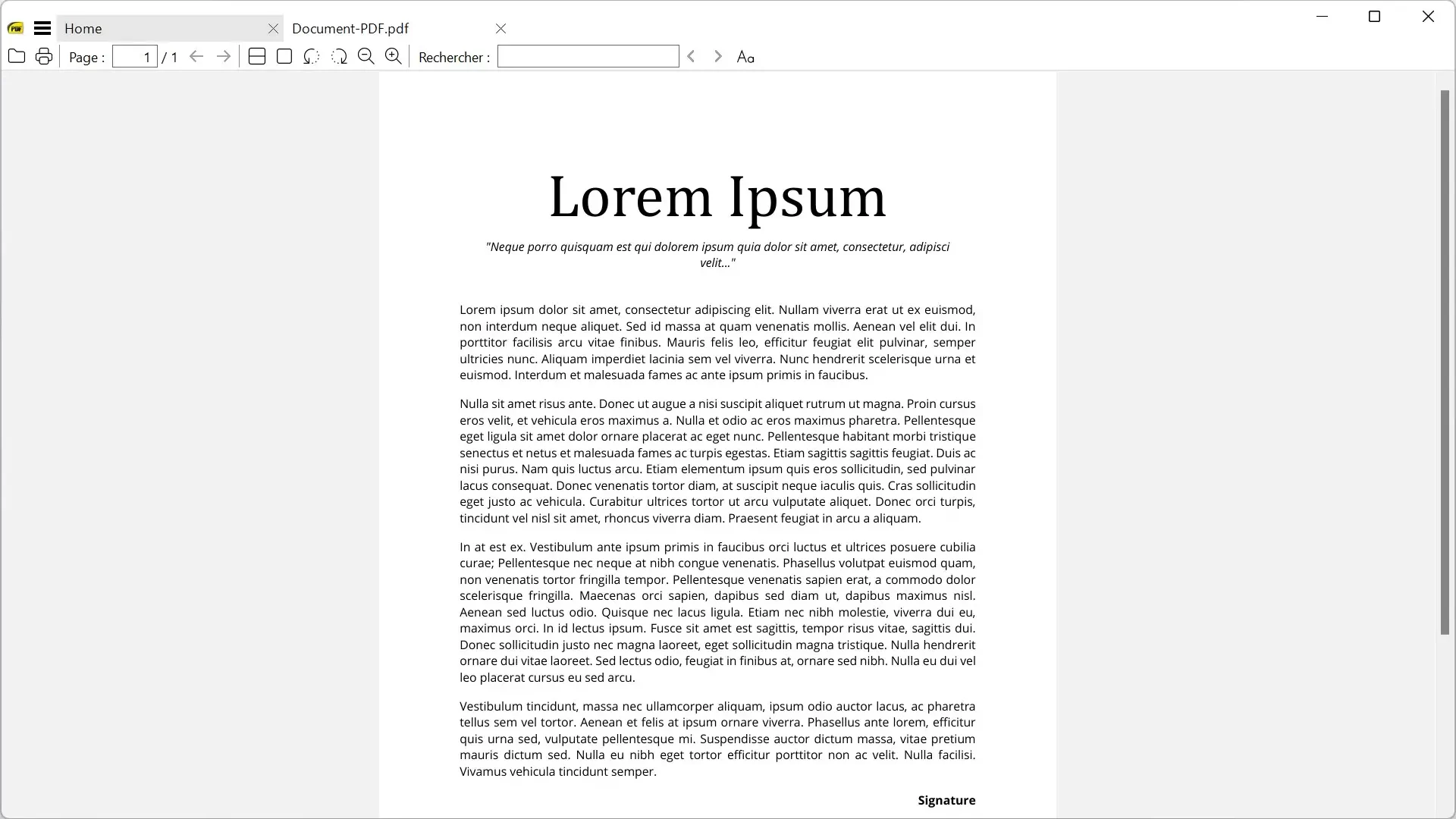
Windows 11 n’intègre pas d’application PDF dédiée, mais il est capable de lire n’importe quel document PDF par le biais du navigateur Web Microsoft Edge. Dans Edge, vous trouverez quelques fonctionnalités utiles comme la lecture à haute voix du document, l’ajout de texte, le dessin avec un crayon, la mise en surbrillance avec un marqueur ou encore la possibilité de pivoter le document.
Cependant, si vous êtes à la recherche d’une vraie visionneuse de documents PDF qui soit à la fois légère et rapide, SumatraPDF est une excellente alternative. Ce logiciel ne se limite pas à la lecture des fichiers PDF ; il prend également en charge une variété d’autres formats populaires. Avec SumatraPDF, vous pouvez ouvrir des eBooks (formats epub, mobi), des bandes dessinées numériques (cbz/cbr), des fichiers DjVu, XPS, CHM, ainsi que des images.
SumatraPDF se distingue par sa simplicité et sa rapidité, offrant une expérience utilisateur fluide et sans encombre. Contrairement à d’autres lecteurs PDF plus lourds et chargés de fonctionnalités inutilisées par la plupart des utilisateurs, SumatraPDF se concentre sur l’essentiel : une lecture rapide et efficace des documents. Cette approche minimaliste en fait un choix idéal pour ceux qui veulent une application qui démarre rapidement, consomme peu de ressources système, et offre une interface utilisateur facile à naviguer.
En résumé, SumatraPDF est une alternative légère, rapide et polyvalente aux options de lecture de PDF intégrées dans Windows 11, parfaitement adaptée à ceux qui ont besoin d’une visionneuse de documents fiable et efficace pour une variété de formats de fichiers.
Mozilla Firefox, l’alternative à Microsoft Edge
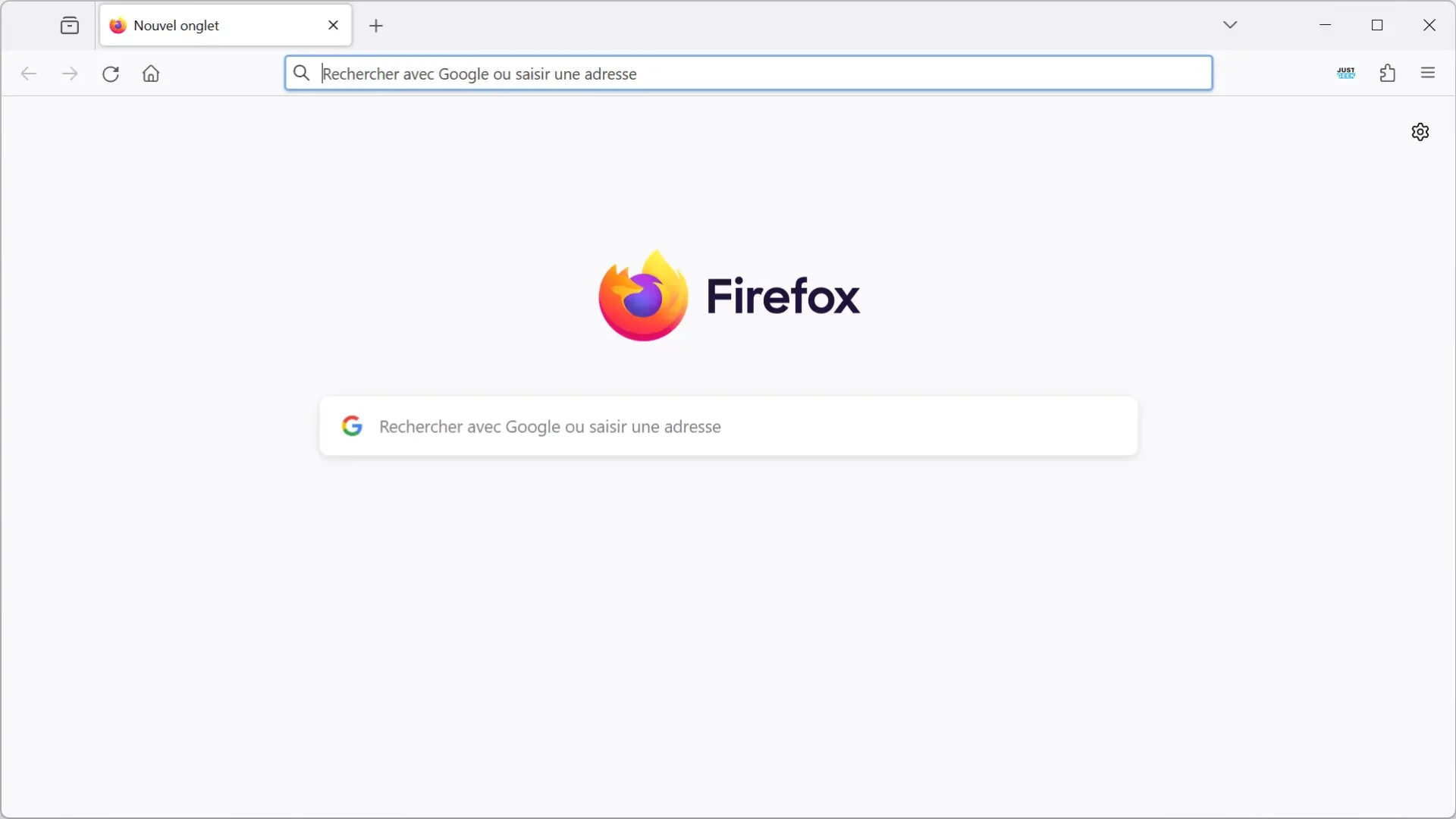
Microsoft Edge est un navigateur web performant et bien équipé, offrant toutes les fonctionnalités dont vous avez besoin pour une expérience de navigation moderne. Cependant, il est important de vous rappeler qu’Edge est développé par Microsoft, une entreprise faisant partie des GAFAM. En utilisant Edge, il est donc possible que certaines de vos données personnelles soient collectées et envoyées à Microsoft.
Si la protection de votre vie privée est une priorité pour vous, nous vous suggérons d’utiliser Mozilla Firefox. Firefox est réputé pour son engagement envers la protection de la vie privée et la sécurité de ses utilisateurs. Développé par la Mozilla Foundation, une organisation à but non lucratif, Firefox met l’accent sur le respect de votre vie privée, une approche qui se distingue nettement des modèles commerciaux des GAFAM.
Enfin, notez que Firefox propose diverses fonctionnalités axées sur la sécurité, telles que le blocage des traqueurs, la protection contre le pistage et un mode de navigation privée robuste. Ces fonctionnalités assurent que moins de données sur votre navigation sont collectées et partagées avec des tiers.
Thunderbird, l’alternative à Outlook
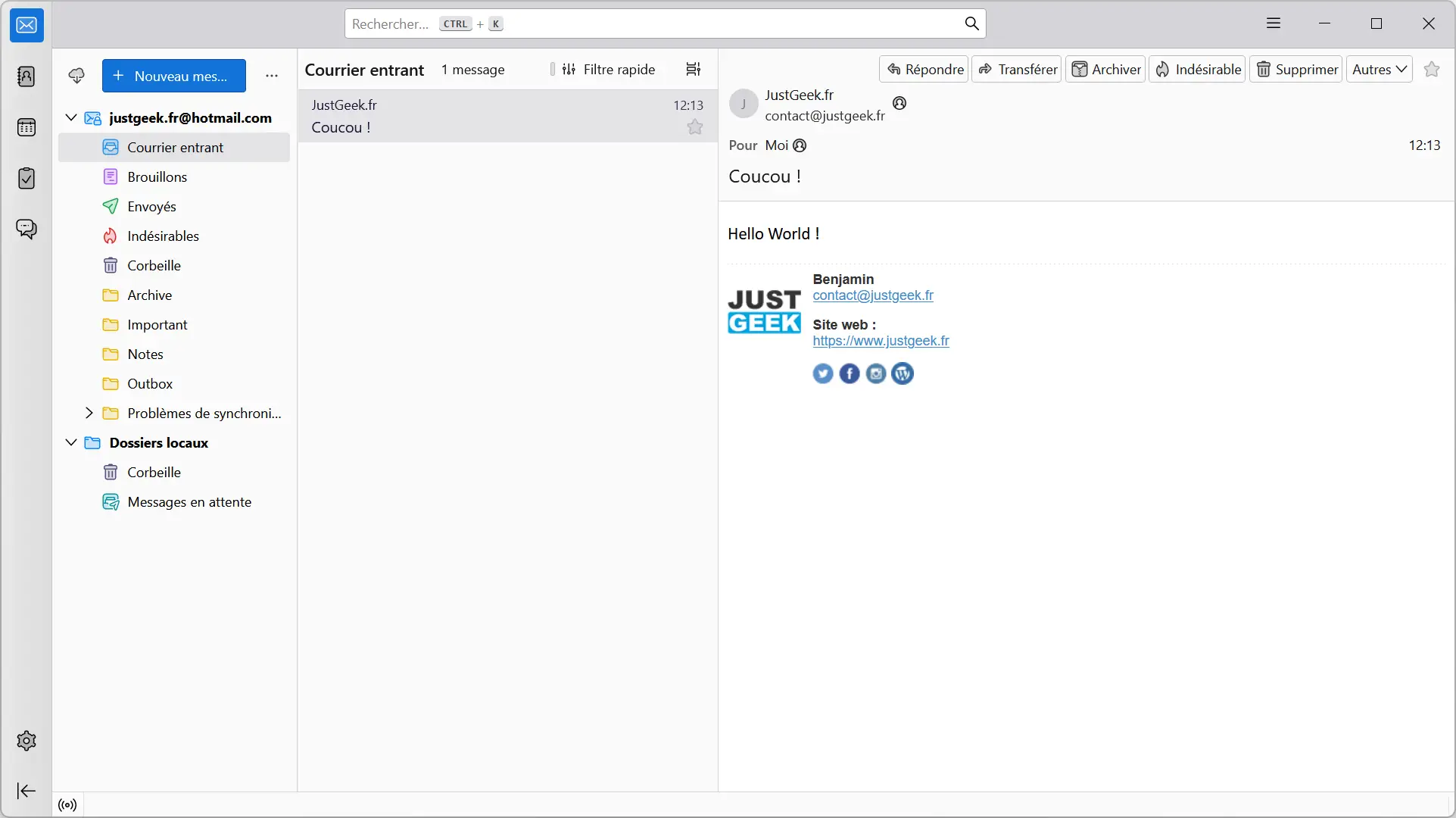
La nouvelle application Outlook intégrée à Windows 11 est sans doute la plus utilisée dans les environnements personnels et professionnels. Et pour cause, le client de messagerie propose une intégration parfaite avec les services de Microsoft et offre une gamme complète de fonctionnalités pour la gestion des e-mails, des calendriers et des contacts.
Néanmoins, on ne peut pas dire qu’Outlook soit exempt de défauts. Un des principaux inconvénients est la présence de publicités dans l’application. De plus, vous ne pouvez pas profiter des fonctionnalités de sécurité avancées dans la version gratuite d’Outlook. Il faut obligatoirement souscrire à l’offre Microsoft 365 pour supprimer ce désagrément et accéder à l’ensemble des fonctionnalités.
Face à ces limitations, Mozilla Thunderbird se présente comme une alternative attrayante. Ce client de messagerie open source, gratuit et sans publicité, offre une expérience utilisateur enrichie avec des fonctionnalités de sécurité avancées disponibles sans frais supplémentaires.
Thunderbird excelle également dans la personnalisation, la gestion efficace des e-mails, et la sécurité des communications, proposant notamment un système de filtrage des spams et la prise en charge du chiffrement de bout en bout.
BleachBit, plus puissant que le Nettoyage de disque
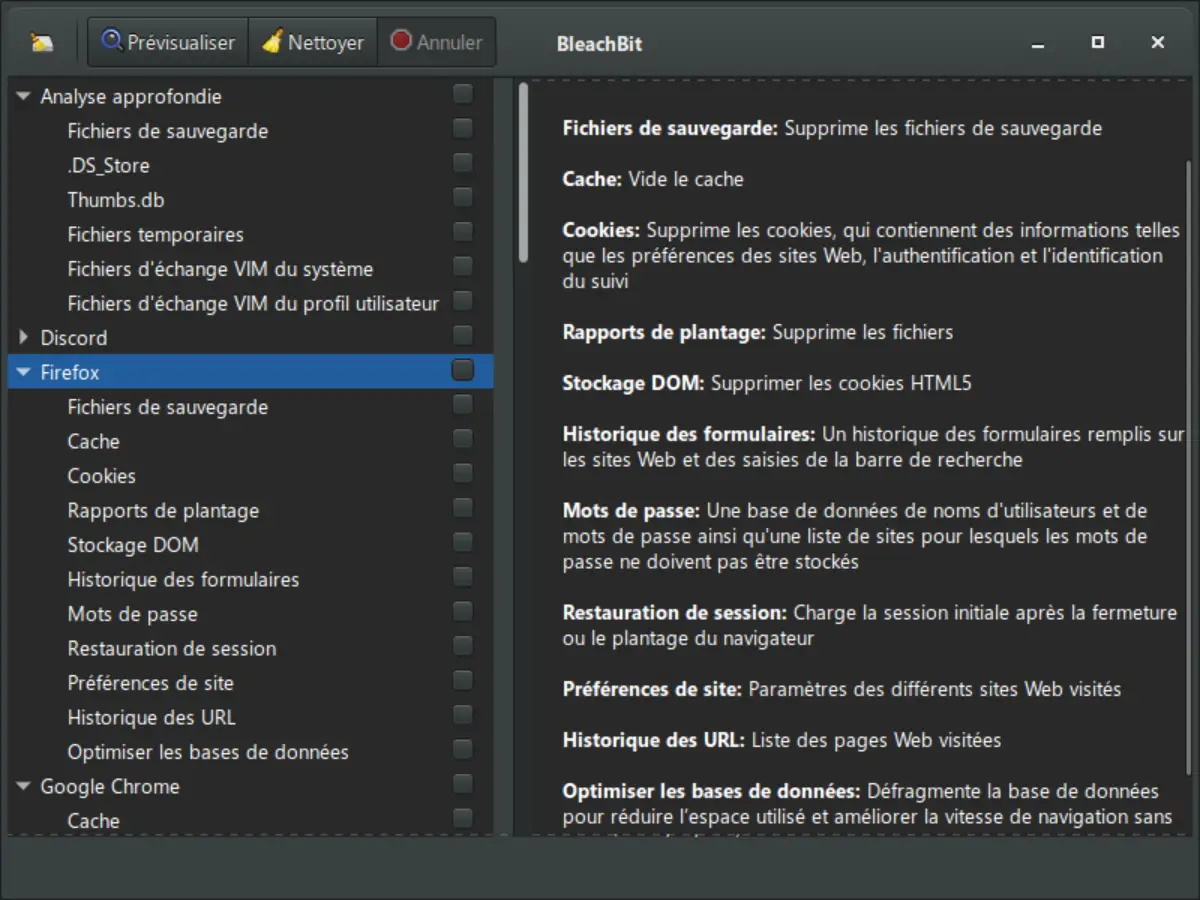
Pour nettoyer votre PC en toute simplicité, Windows 11 intègre l’outil Nettoyage de disque. Bien qu’il soit efficace pour libérer de l’espace de stockage en supprimant les fichiers temporaires, les rapports d’erreurs Windows, les caches système et d’autres éléments inutiles, il existe une alternative bien plus puissante pour un nettoyage plus approfondi : BleachBit.
BleachBit est un outil de nettoyage PC gratuit et open source qui offre une solution de nettoyage complète et entièrement personnalisable pour votre système. Il vous permet non seulement de supprimer les fichiers temporaires et les caches de divers programmes, mais également de nettoyer les traces de votre activité en ligne, comme l’historique de navigation et les cookies.
Un autre avantage de BleachBit est sa capacité à écraser l’espace libre sur le disque dur ou SSD. Cette fonction est particulièrement utile pour prévenir la récupération de fichiers confidentiels supprimés, offrant ainsi une couche supplémentaire de sécurité pour vos données les plus sensibles.
Malgré sa puissance, BleachBit reste un outil simple à utiliser, avec une interface utilisateur facile à naviguer. Chaque option de nettoyage est clairement décrite, permettant une compréhension facile de ce que vous allez supprimer.
En somme, si vous recherchez un outil de nettoyage plus complet et plus flexible que le Nettoyage de disque de Windows, BleachBit est une excellente option.
VLC media player, le successeur du Lecteur multimédia
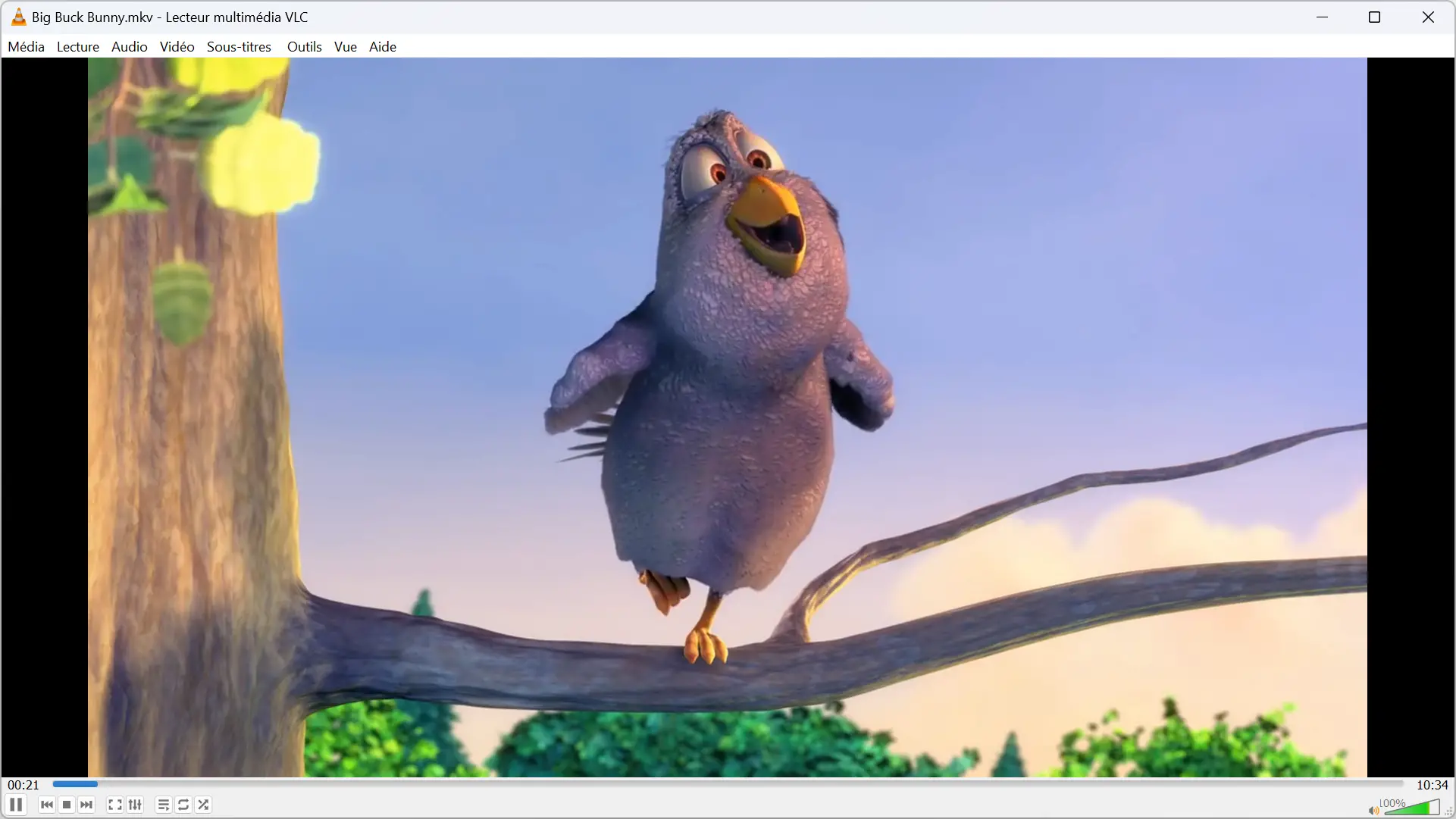
Le Lecteur multimédia intégré à Windows 11, bien qu’utile, peut se révéler limité en termes de formats de fichiers supportés et de fonctionnalités avancées. Pour ceux qui cherchent une alternative plus polyvalente et puissante, VLC media player est sans doute la meilleure option.
VLC media player est un lecteur multimédia gratuit et open source, réputé pour sa capacité à lire presque tous les formats de fichiers audio et vidéo sans nécessiter de codecs supplémentaires.
En plus de sa compatibilité étendue avec les formats de fichiers, VLC offre une gamme de fonctionnalités avancées qui dépassent largement celles du lecteur standard de Windows. Par exemple, VLC vous permet la lecture de flux réseau (playlists YouTube, IPTV, etc.), la conversion de fichiers multimédias, le découpage vidéo et même l’enregistrement de votre écran.
VLC est également personnalisable, avec une variété d’extensions et de skins disponibles pour obtenir une expérience de visionnage qui vous ressemble.
En résumé, VLC media player est la meilleure alternative au Lecteur multimédia de Windows 11, offrant une compatibilité étendue avec les formats de fichiers, des fonctionnalités avancées et une personnalisation poussée.
Audacity, l’upgrade de l’Enregistreur Vocal
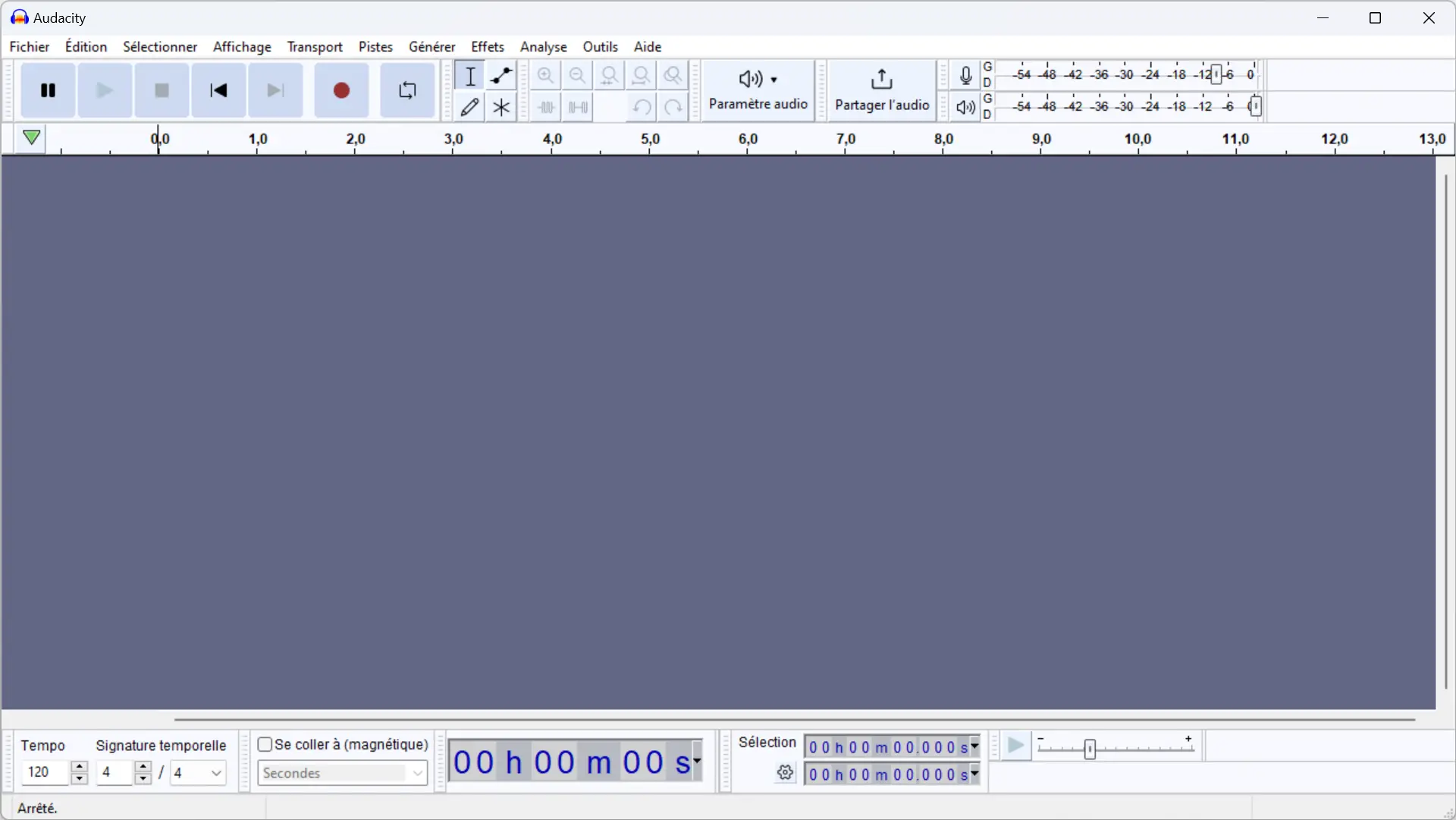
Pour enregistrer le son de votre microphone, Windows 11 dispose de sa propre application nommée sobrement Enregistreur vocal. Bien que cette application soit pratique pour des enregistrements disons basiques, elle peut être limitée pour les utilisateurs recherchant des fonctionnalités d’édition et de traitement du son plus avancées. Pour combler ces lacunes, Audacity est sans doute l’alternative la plus sérieuse.
Audacity est un logiciel d’enregistrement et d’édition audio open source qui offre une gamme étendue de fonctionnalités pour les amateurs et les professionnels du son. Contrairement à l’Enregistreur vocal de Windows, Audacity permet non seulement d’enregistrer des sons de haute qualité à partir de votre microphone, mais aussi d’éditer ces enregistrements avec une grande précision.
Avec Audacity, vous pouvez couper, copier, coller et combiner des pistes audio, ajuster les niveaux de volume, ajouter des effets tels que la réverbération, l’écho, et bien d’autres. De plus, il prend en charge une large gamme de formats de fichiers audio, ce qui le rend compatible avec presque tous les types de projets audio.
L’un des principaux avantages d’Audacity est sa capacité à traiter des enregistrements multicanaux, ce qui est particulièrement utile pour les projets d’enregistrement complexes ou les podcasts.
En somme, si vous recherchez une solution plus avancée que l’Enregistreur vocal de Windows 11 pour vos projets d’enregistrement et d’édition audio, Audacity est la meilleure option.
ShareX, l’alternative à l’Outil Capture d’écran de Windows 11
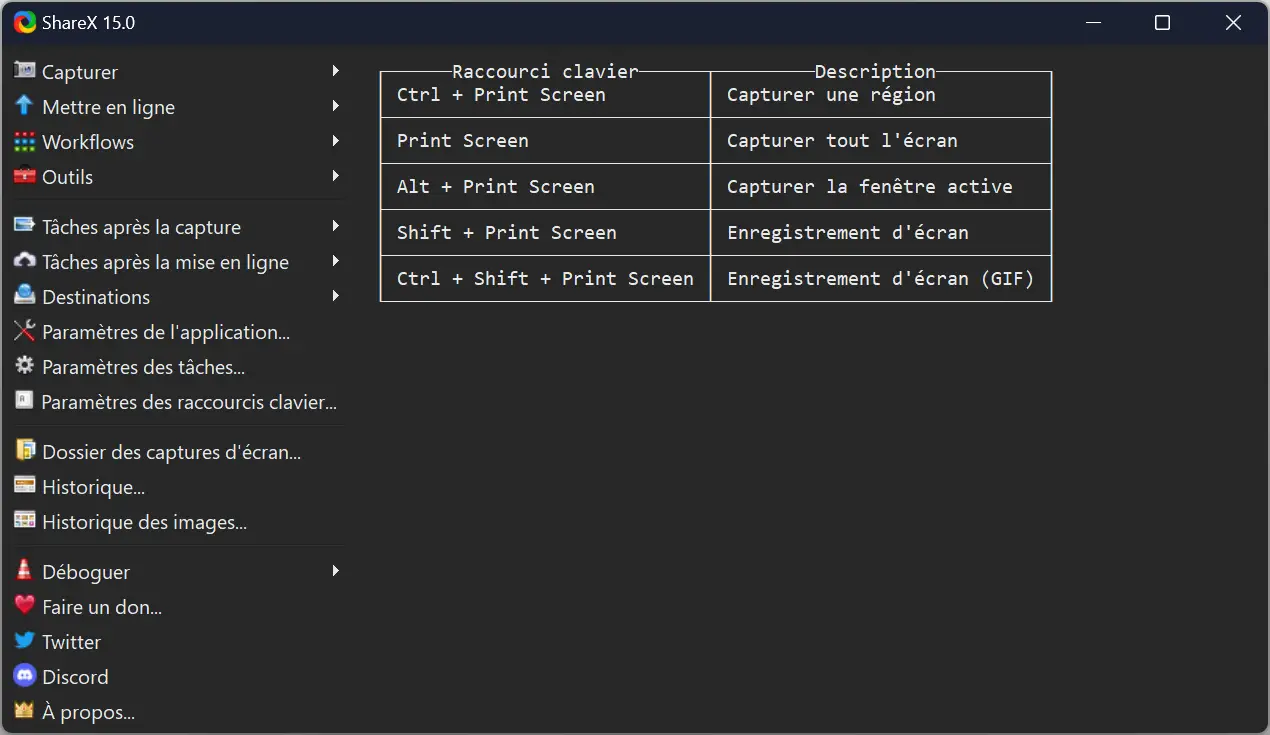
L’Outil Capture d’écran de Windows 11 s’est, lui aussi, nettement amélioré au fil des versions. Il intègre à présent de nombreuses fonctionnalités intéressantes, comme un outil de reconnaissance de caractères (OCR) permettant d’extraire et de copier le texte de n’importe quelle image. Toutefois, il lui manque encore quelques options d’annotations, comme la possibilité d’ajouter des formes, car actuellement il intègre seulement un surligneur et un crayon.
Dans cette optique, ShareX se présente comme une alternative riche en fonctionnalités pour la capture d’écran. ShareX est un outil gratuit et open source qui va bien au-delà de la simple capture d’écran, offrant une multitude d’options de personnalisation et d’outils d’édition.
Avec ShareX, vous pouvez non seulement réaliser des captures d’écran de différentes manières (plein écran, fenêtre, zone spécifique, scrolling, etc.), mais aussi les annoter avec une variété d’outils, incluant des flèches, des rectangles, des cercles, et bien plus. Cette flexibilité fait de ShareX un outil extrêmement utile pour ceux qui ont besoin de créer des captures d’écran plus détaillées et informatives.
En plus des fonctionnalités de capture et d’annotation, ShareX propose aussi des options de partage avancées, permettant de télécharger automatiquement vos captures vers une variété de destinations cloud ou de les partager via des liens directs. Cette fonctionnalité est idéale pour ceux qui partagent régulièrement des captures d’écran avec des collègues.
ShareX inclut également un enregistreur d’écran, offrant la possibilité de créer des vidéos ou des GIFs de votre écran, ce qui est particulièrement utile pour créer des tutoriels ou des présentations.
En résumé, pour celles et ceux qui cherchent un outil de capture d’écran plus complet et polyvalent que celui intégré à Windows 11, ShareX est une option à considérer.
ImageGlass, la réponse aux limites de l’application Photos
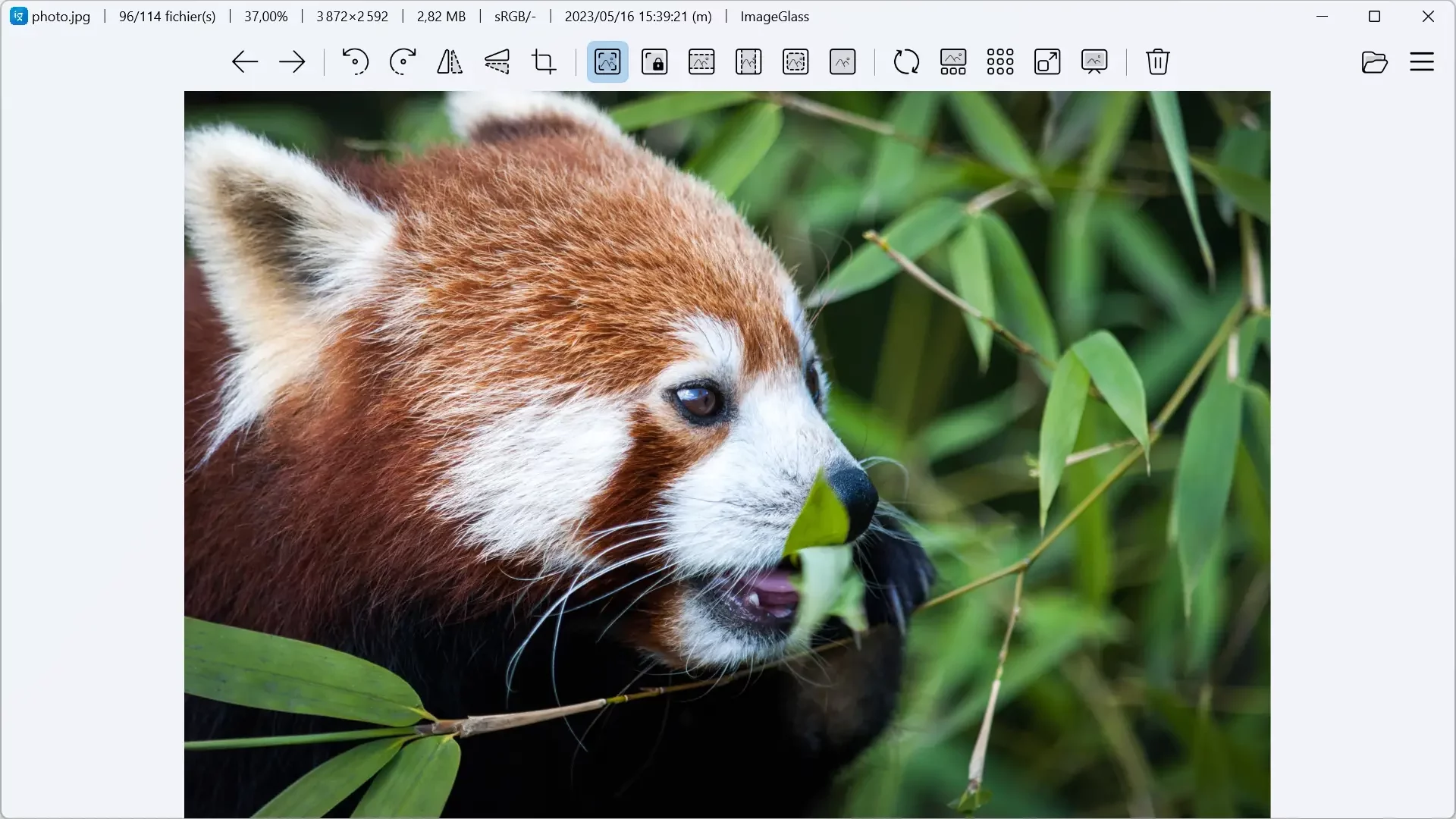
Nous ne pouvons pas reprocher grand-chose à l’application Photos de Windows 11, qui est l’une des meilleures visionneuses d’images que les utilisateurs de Windows n’aient jamais eues, avec une interface conviviale et des fonctionnalités d’éditions pratiques.
Pour ma part, le passage à ImageGlass a été motivé exclusivement par le besoin de lire des images au format WebP, un format que l’application Photos ne supporte pas encore. En dehors de cette spécificité, l’application Photos aurait très bien répondu à l’ensemble de mes besoins.
Paint.NET, l’évolution de Paint
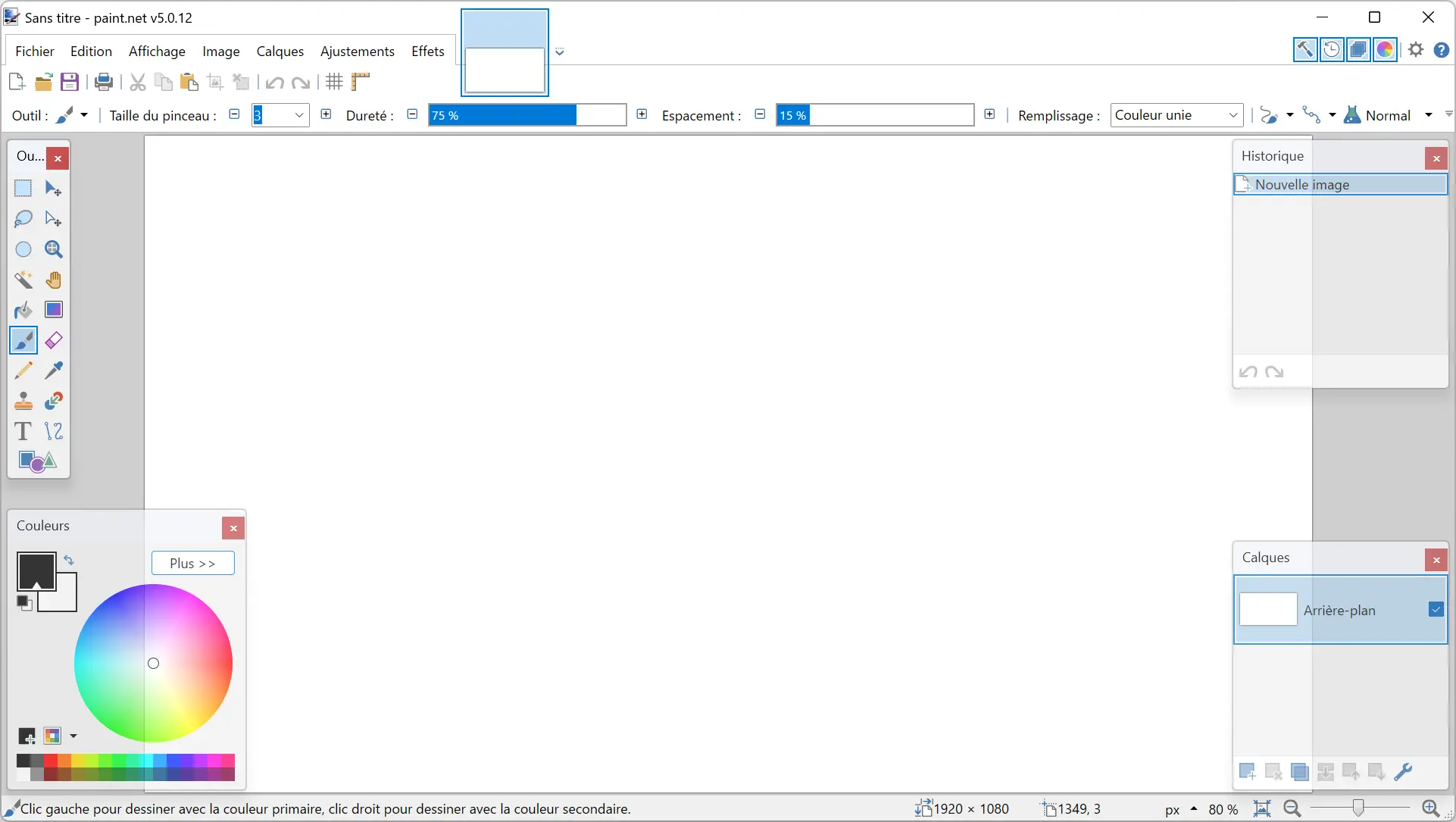
Microsoft a considérablement amélioré son application de dessin Paint, notamment en intégrant l’intelligence artificielle (IA) pour des fonctionnalités avancées telles que la suppression de l’arrière-plan des images et la création d’images uniques avec DALL-E, le célèbre générateur d’images par IA. Cependant, malgré ces avancées, certains utilisateurs peuvent trouver qu’il manque encore quelques fonctionnalités spécifiques. Dans ce cas, Paint.NET peut se révéler comme une alternative.
Paint.NET est un logiciel de dessin et de retouche photo gratuit et open source, conçu pour offrir une expérience utilisateur plus avancée que le Paint classique. Ce logiciel combine la simplicité d’utilisation de Paint avec des fonctionnalités que le retrouve généralement dans des logiciels de retouche photo plus complexes, comme Adobe Photoshop.
Un des points forts de Paint.NET est sa prise en charge des plugins qui lui permettent d’étendre ses fonctionnalités. De plus, il propose une variété d’outils de retouche et d’édition, comme des filtres, des effets spéciaux et une gamme étendue d’outils de dessin.
En conclusion, pour ceux qui cherchent une alternative à Paint offrant des fonctionnalités plus avancées sans la complexité des logiciels professionnels de retouche photo, Paint.NET est l’option idéale.
Voilà, nous sommes arrivés au terme de cet article sur la présentation des meilleures alternatives aux applications de Windows 11. Nous vous invitons maintenant à partager vos propres expériences et suggestions dans les commentaires. Avez-vous remplacé certaines des applications standard de Windows 11 par celles que nous avons mentionnées, ou utilisez-vous d’autres alternatives qui mériteraient d’être reconnues ? N’hésitez pas à commenter et à nous dire quelles applications vous avez choisies pour remplacer les outils intégrés à Windows 11.
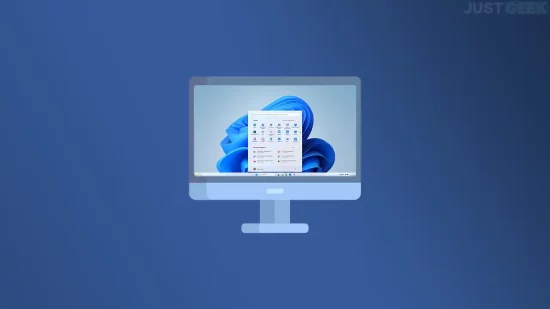
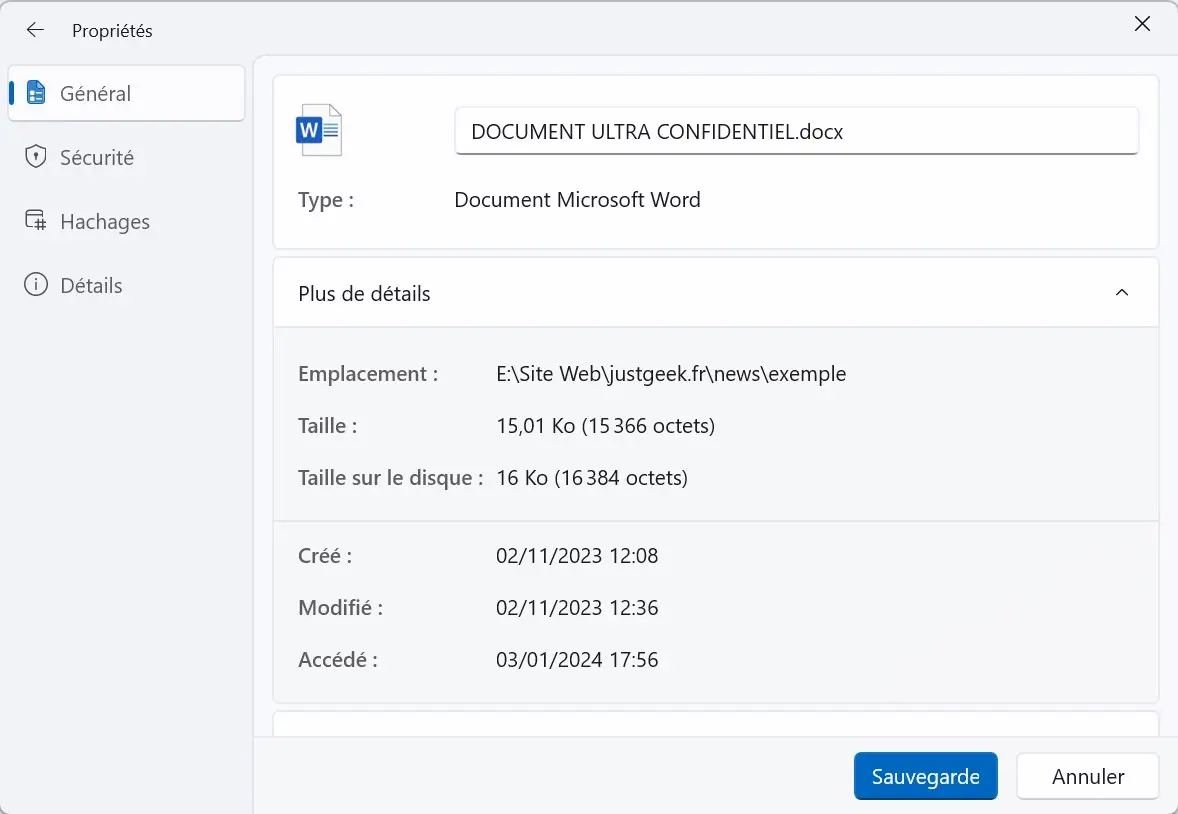

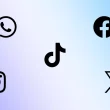




La vue colonne n’est effectivement pas pareille donc, en ce qui me concerne, pas intéressante du tout.
C’est vrai que QTTabBar est très sympa, avec plein (trop) d’options mais c’est une usine à gaz surtout quand on cherche uniquement à avoir des onglets dans l’explorateur.
Merci pour cet article.
J’ai essayé Files et c’est vrai qu’il est très sympa et agréable mais en ce qui me concerne il manque l’affiche des dossier en mode liste donc pour moi c’est rédhibitoire, dommage.
Avec plaisir Hebus 😎 Effectivement, il n’y a pas la disposition en liste, mais il y a quand même son alternative : l’affichage en détails.
Oui mail l’avantage de la vue liste c’est que les fichiers sont affichés sur plusieurs colonnes donc on en voit plus à l’écran, ce qui est pratique pour les dossiers musiques entre autres.
De plus j’ai voulu faire un clic droit sur un entête de colonne et le logiciel a planté 🙁
Il existe un autre logiciel qui s’appelle QTTabBar qui se superpose sur l’explorateur de Windows pour rajouter pleins d’options sympas 😉
Ah oui, je comprends. Après, il y a une vue « colonnes », mais ce n’est pas tout à fait le même principe. QTTabBar était pas mal à l’époque, mais aujourd’hui, il ne vaut plus trop la peine d’être installé, je trouve.